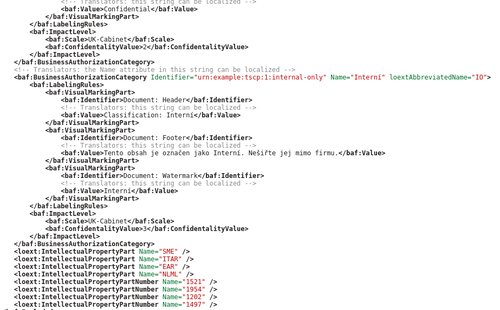Tato funkcionalita v zásadě není v LibreOffice nová. Poprvé se objevila při vydání verze 5.2 v létě 2016 a vznikla ve spolupráci s nizozemským ministerstvem obrany. Od té doby však prošla určitým vývojem.
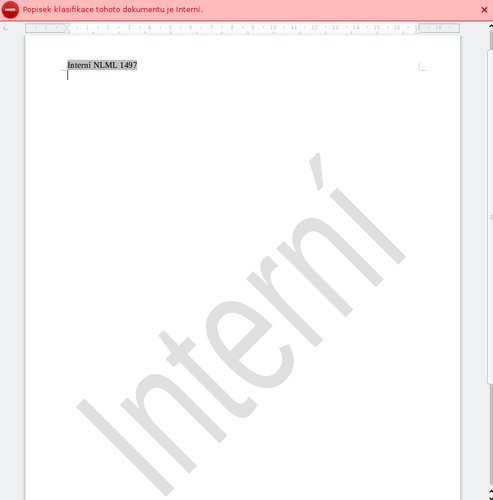 Ukázka použití klasifikace v dokumentu
Ukázka použití klasifikace v dokumentu
Bezpečnost především
Při výměně dat v podnikové nebo státní sféře je důležité, aby tato data neunikala mimo vybraný okruh lidí. Klasifikace dokumentů nezajistí, aby si tyto informace přečetli neoprávnění uživatelé, ale poskytuje informaci o možném způsobu nakládání s nimi, a to dle dohodnutých standardů. Předpokládá se, že v rámci určitého okruhu lidí se budou tato pravidla dodržovat. Klasifikace dokumentů v LibreOffice vychází ze standardů společnosti TSCP (Transglobal Secure Collaboration Participation, Inc.), konkrétně jde o tyto:
- BAF (Business Authentication Framework) určuje, jak popsat vytvořenou bezpečnostní politiku ve strojově čitelném formátu,
- BAILS (Business Authorization Identification and Labeling Scheme) určuje, jak se v dokumentu odkazovat na zásady BAF.
Uživatel, který vytváří dokument, tak může určit klasifikační stupeň na základě dohodnutých pravidel. V řadě případů jde o zcela viditelné upozornění, které uživatele při otevření upozorňuje, že se (na základě dohodnuté politiky) nesmí obsah dostat mimo firmu, nebo může, ale jen po předchozím povolení, a podobně. V každém případě jsou informace o klasifikaci zahrnuty do metadat LibreOffice, ve strojově čitelné formě. Ta lze zobrazit a upravit v okně Vlastnosti z nabídky Soubor | Vlastnosti, na záložce Vlastní vlastnosti. V případě, že je nějaká klasifikace na dokument použita, lze ji odstranit pouze v tomto okně – odstraněním všech polí postupným tisknutím tlačítka Odebrat vlastnost.
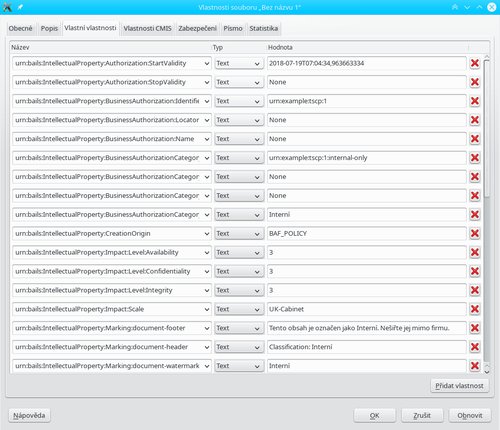 Metadata klasifikovaného dokumentu v okně
Vlastnosti
Metadata klasifikovaného dokumentu v okně
Vlastnosti
Jak to funguje prakticky
Chcete-li klasifikovat dokument, je třeba nejprve zviditelnit k tomu příslušnou nástrojovou lištu. Tu (v různých podobách) najdete v modulech Writer, Calc a Impress, dokumenty vytvářené v těchto modulech lze tedy klasifikovat. Lištu najdete v nabídce Zobrazit | Nástrojové lišty | Klasifikace TSCP.
![]() Tlačítková lišta Klasifikace TSCP ve Writeru
Tlačítková lišta Klasifikace TSCP ve Writeru
 Tlačítková lišta Klasifikace TSCP v
Calcu
Tlačítková lišta Klasifikace TSCP v
Calcu
 Tlačítková lišta Klasifikace TSCP v
Impressu
Tlačítková lišta Klasifikace TSCP v
Impressu
V tento moment již můžete dokumenty klasifikovat za použití standardizovaných úrovní, jimiž jsou:
- Non-Business… veřejná informace nemající dopad na podnikání.
- General Business… dopad na podnikání a obchodní značku je při zveřejnění malý.
- Confidental… při zveřejnění dojde k poškození obchodní značky, šíření negativní mediální informace a ztrátě příjmů.
- Internal use only… při zveřejnění dojde k velkým škodám, soudním sporům, obchodní značka je dlouhodobě poškozena.
Standard TSCP byl vytvořen pro výměnu dat primárně v obranném průmyslu. Jak vidíte, příslušné úrovně, jež byly v LibreOffice použity, odrážejí spíše potřeby průmyslu než státní sféry. Níže vám ukážeme, jak lze LibreOffice využít pro jakoukoliv klasifikaci.
V rámci vašeho podnikání můžete využít těchto úrovní. Dokument oklasifikujete tak, že jednoduše vyberete příslušnou úroveň z rozbalovací nabídky Použít klasifikaci dokumentu. Podle nastavení příslušné úrovně se do dokumentu přidá vodoznak, záhlaví a/nebo zápatí s textem. V každém případě se však zobrazí informační panel, který uživatele informuje o dané klasifikační úrovni.
Úprava klasifikace
Při klasifikaci dokumentů se nemusíte omezovat jen na několik vybraných úrovní, navíc v angličtině. Řadu možností zpřístupňuje okno Klasifikace, jež otevřete po kliknutí na tlačítko Spravovat klasifikaci dokumentu. To najdete pouze ve Writeru a Impressu. Umožňuje detailněji nastavovat (a také zviditelňovat) klasifikační úroveň dokumentu. Jeho použití rovněž znepřístupní nabídku Použít klasifikaci dokumentu. Klíčovými v tomto okně jsou rozbalovací nabídky Klasifikace a Mezinárodní; jsou spřažené, při výběru jedné se vybere i druhá. Zde vybíráte úroveň klasifikace (nabídky odpovídají nabídce Použít klasifikaci dokumentu).
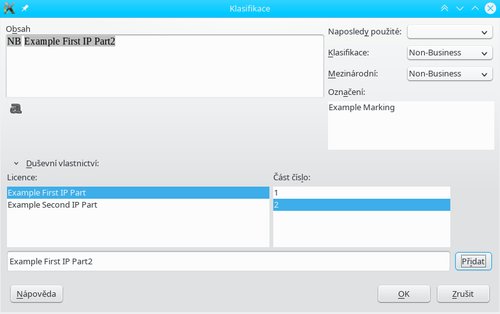 Okno pro správu klasifikace dokumentu
Okno pro správu klasifikace dokumentu
Jak vidíte, položky těchto nabídek jsou stejné – je to proto, že využíváte výchozí konfigurační soubor. Níže vám ukážeme, jak si jednotlivé úrovně počeštit i jak si tento konfigurační soubor dále přizpůsobit.
Při použití některé úrovně se do okna Obsah vloží mezinárodní zkratka dané úrovně. V tomto okně vlastně určujete obsah záhlaví a zápatí, jež se do klasifikovaného dokumentu vloží. Do okna Obsah můžete psát přímo, a to písmenné a číselné znaky, mezery, znaky / a středník ;. Stejně tak je můžete nejprve napsat do textového řádku ve spodní části okna. To se uplatní tehdy, pokud chcete přidávat i licence a příslušné číslo k nim. Oboje vybíráte poklepáním na položky v oknech Licence a Část číslo. Vybrané položky se přidají na textový řádek dole, stisknutím tlačítka Přidat je přidáte do okna Obsah. Po stisknutí tlačítka OK se pak jako záhlaví a zápatí vloží do dokumentu (pokud tak je nastaveno v konfiguraci dané úrovně).
V okně Klasifikace vidíte ještě dva prvky. Stisknutím tlačítka Tučné pod oknem Obsah se obsah okna ztuční a tučné je i vložené záhlaví a zápatí. Nabídka Naposledy použité umožňuje vybírat z již použitých klasifikací.
V expertním nastavení (Nástroje | Možnosti, sekce Pokročilé, zde stiskněte tlačítko Otevřít expertní nastavení, zde ve vyhledávacím řádku zadejte classification) lze určit, že bude sekce Duševní vlastnictví tohoto okna sbalená a vstupní řádek ve spodku okna nepřístupný pro zápis. Jednoduše vlastnostem IntellectualPropertySectionExpanded, resp. IntellectualPropertyTextInputIsFreeForm přiřaďte hodnoty true nebo false.
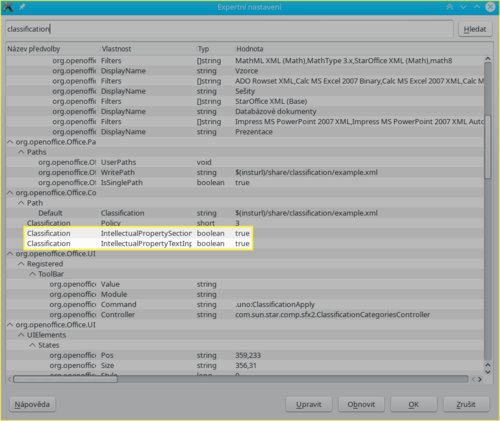 Expertní okno s možností skrývání sekce Licence a znepřístupnění vstupního řádku
Expertní okno s možností skrývání sekce Licence a znepřístupnění vstupního řádku
Informační text vložený do záhlaví a do zápatí je polem, které lze dále upravovat. Text můžete formátovat jako jakékoliv jiné znaky.
Klasifikace odstavců
Stejný postup můžete uplatnit při klasifikaci jednotlivých odstavců. LibreOffice vám totiž umožňuje klasifikovat jak celý dokument, tak jednotlivé odstavce. Klasifikované odstavce jsou uvedeny polem, který je obdobou pole v záhlaví a zápatí. Na takový odstavec se fakticky vztahují klasifikační kritéria, nejde jen o kosmetickou záležitost. Schválně si zkuste nějaký odstavec oklasifikovat vyšší úrovní a některý nižší a poté obsah odstavce s vyšší úrovní zkopírovat do odstavce s nižší úrovní. Nepovede se vám to, zobrazí se upozorňující dialog. To samé se týká i přenosu dat mezi dokumenty obecně; nepřenesete obsah s vyšší úrovní klasifikace do dokumentu s nižší úrovní.
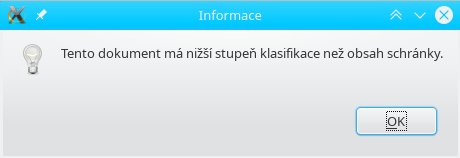 Dialogové okno při pokusu
obsahu mezi dokumenty s nekompatibilními úrovněmi oprávnění
Dialogové okno při pokusu
obsahu mezi dokumenty s nekompatibilními úrovněmi oprávnění
Kategorie klasifikace
Výše popsané úrovně klasifikace odpovídají kategorii Duševní vlastnictví (Intellectual Property). Lze ji použít pro všeobecné použití a je to také jediná kategorie, při jejíž použití se v dokumentu viditelně projeví nějaké změny (vodotisk, informační panel, záhlaví/zápatí). Tato kategorie je však pouze jednou ze tří použitelných v LibreOffice. Dalšími jsou Národní bezpečnost (National Security) a Kontrola vývozu (Export Control). V těchto případech se informace o klasifikaci pouze zapíše do metadat dokumentu a viditelně se žádné změny neprojeví.
Chcete-li použít jinou kategorii klasifikace, musíte jít do expertního nastavení, kde vlastnosti Policy zadejte parametr pro příslušnou kategorii:
- 1… kontrola vývozu,
- 2… národní bezpečnost,
- 3… duševní vlastnictví.
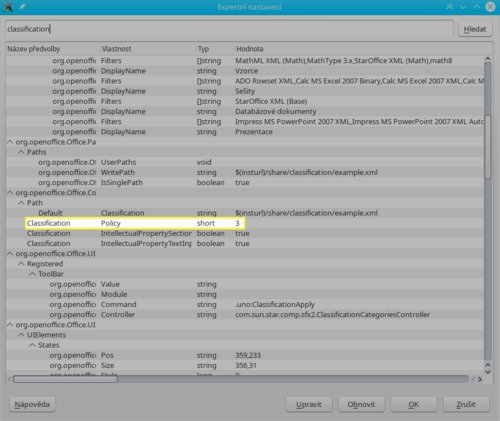 Nastavení kategorie zabezpečení v
expertním režimu
Nastavení kategorie zabezpečení v
expertním režimu
Úprava konfiguračního souboru
Výchozí nastavení klasifikace není optimální, zvláště pro české uživatele. Naštěstí každý uživatel má možnost toto nastavení změnit, a to úpravou konfiguračního souboru. Ten naleznete v instalačním adresáři LibreOffice, konkrétně ve složce share/classification. Zde najdete základní konfigurační soubor pojmenovaný example.xml spolu s jeho lokalizačními verzemi. Chcete-li vytvořit českou verzi tohoto souboru, zkopírujte jej a dejte mu název example_cs-CZ.xml. Tento soubor otevřete a všechny řetězce, které požadujte, přeložte. Mimoto můžete přidávat i další položky duševního vlastnictví i odpovídající kódy. Není to úplně snadné a doufejme, že v dalších verzích aplikace bude vystavěno nějaké uživatelské rozhraní pro úpravu konfiguračního souboru.
Po restartu LibreOffice může poté zadávání klasifikace vypadat například takto.
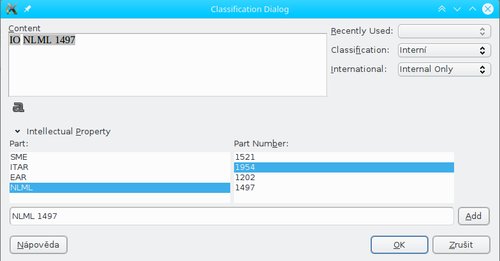 Správa klasifikace doplněná o další
hodnoty
Správa klasifikace doplněná o další
hodnoty
Není nezbytně nutné používat výchozí konfigurační soubor. Můžete použít jakýkoliv jiný a přidat k němu cestu v okně Možnosti, sekce Cesty, položka Klasifikace.


 Klasifikace dokumentů umožňuje uživatelům v podnikové sféře či státní správě výměnu dokumentů mezi uživateli s různým
stupněm oprávnění. Jelikož její použití nebylo až doposud na naší stránce popsáno jinak než v letmých náznacích,
tímto článkem zaplňujeme tuto mezeru.
Klasifikace dokumentů umožňuje uživatelům v podnikové sféře či státní správě výměnu dokumentů mezi uživateli s různým
stupněm oprávnění. Jelikož její použití nebylo až doposud na naší stránce popsáno jinak než v letmých náznacích,
tímto článkem zaplňujeme tuto mezeru.